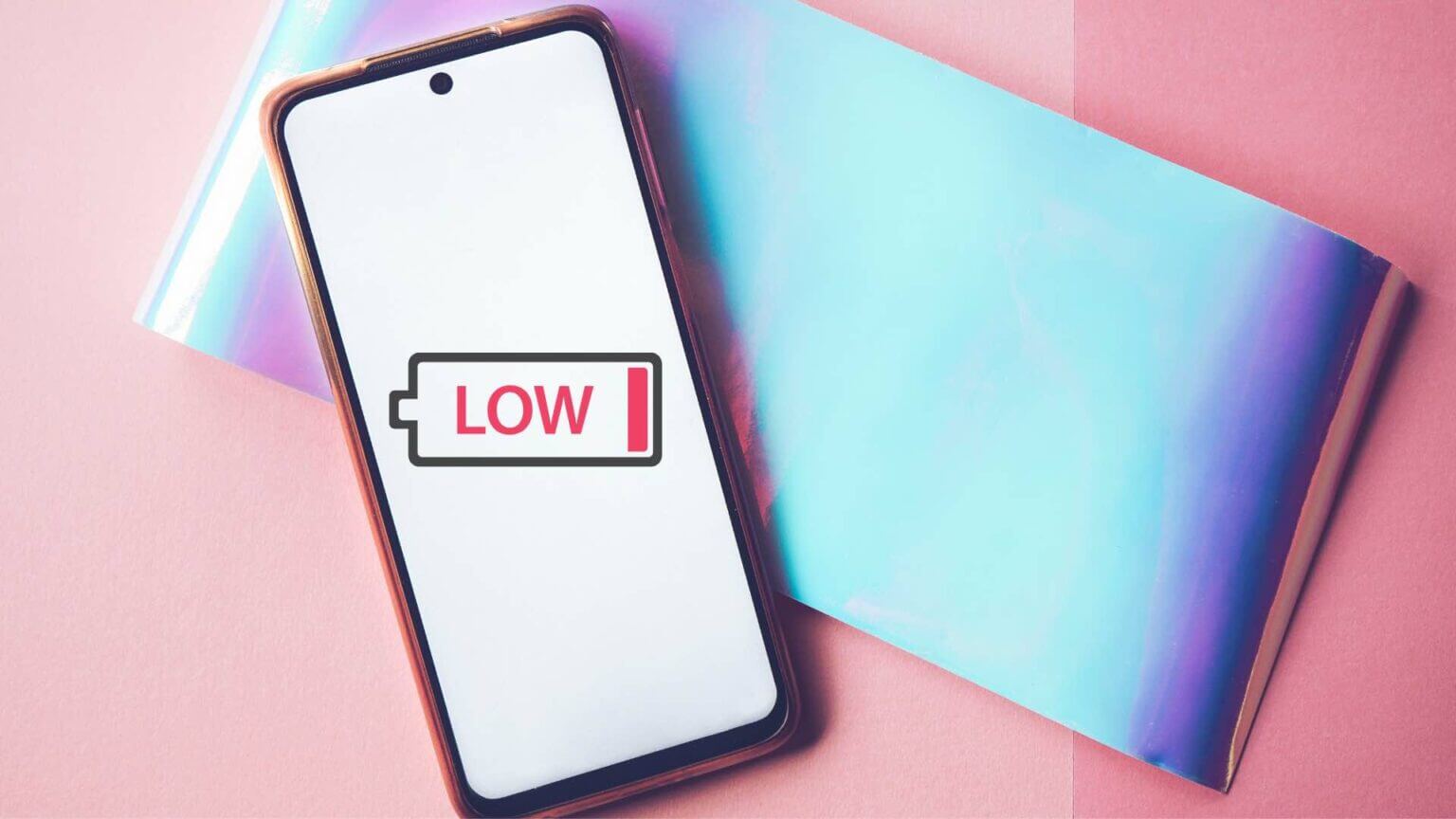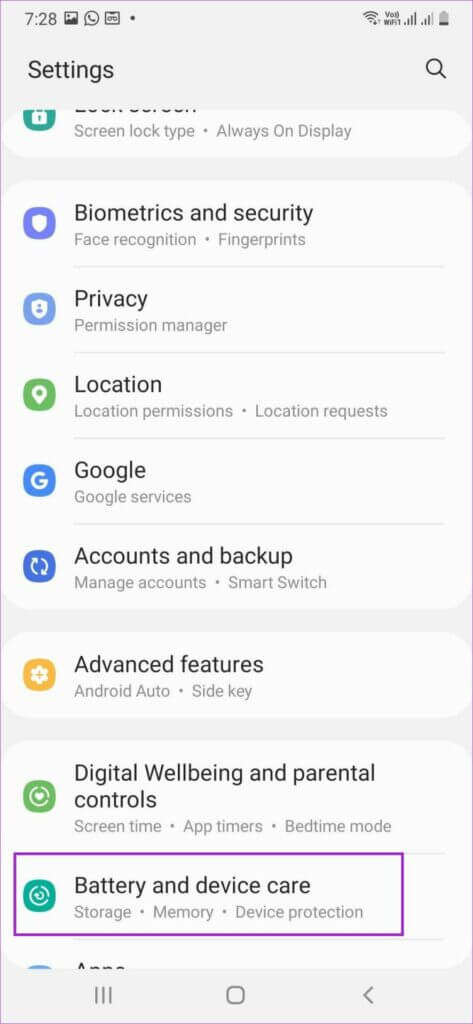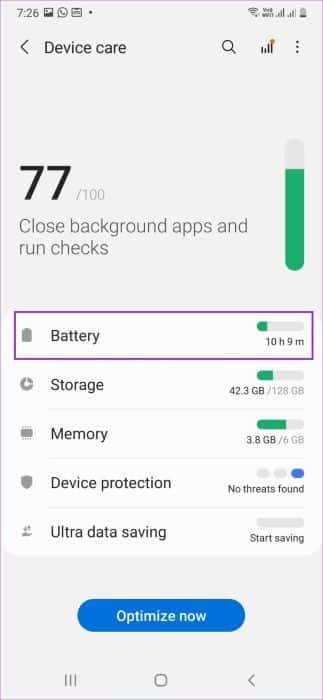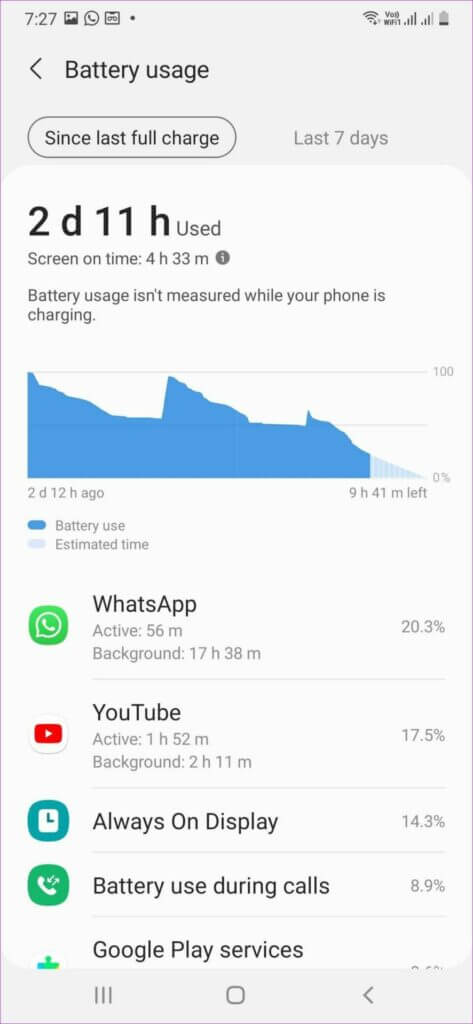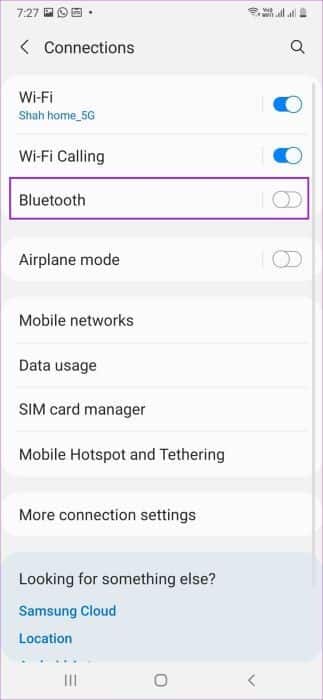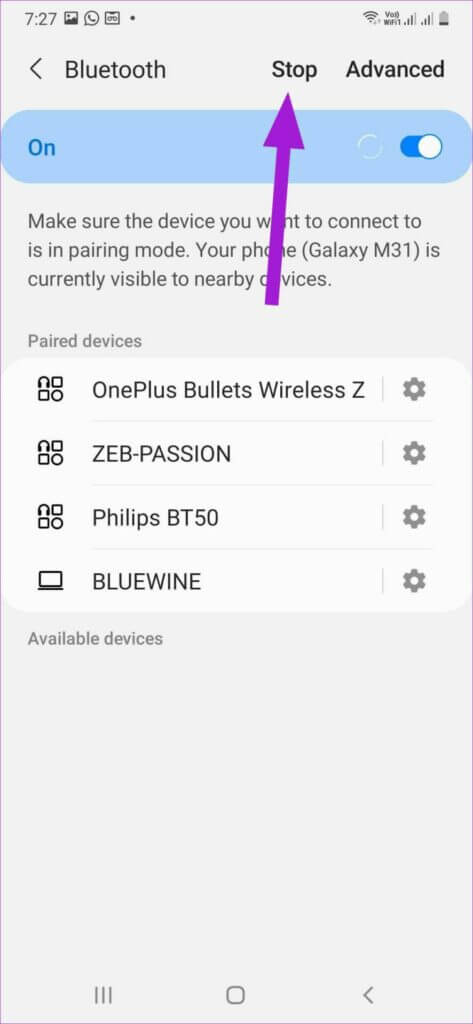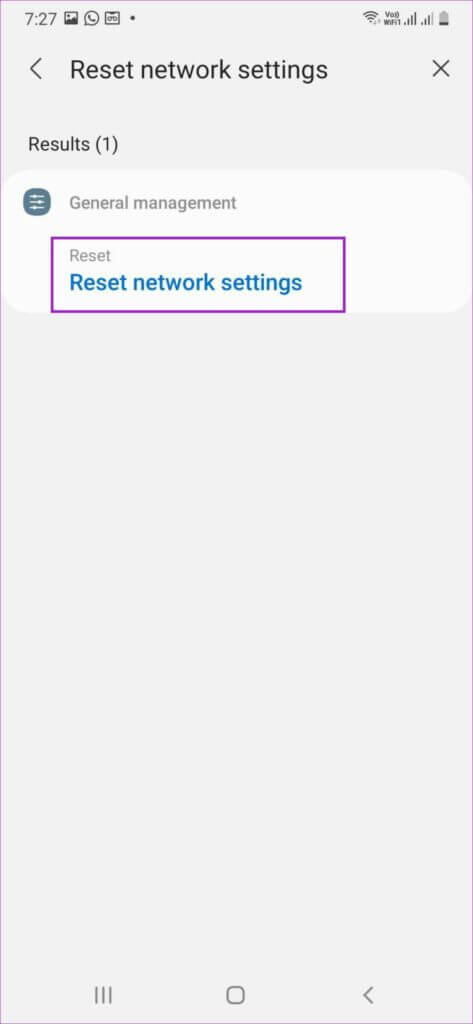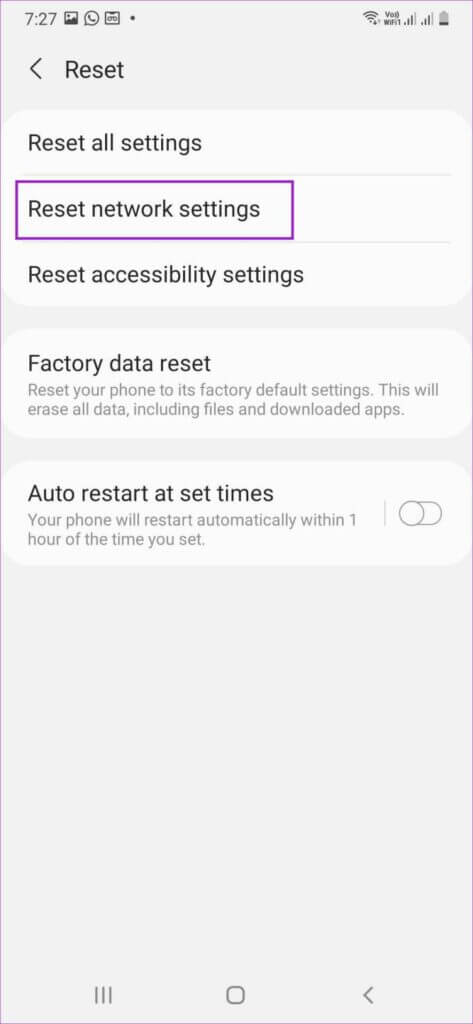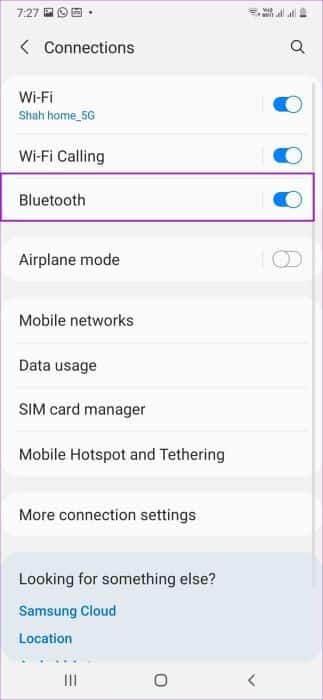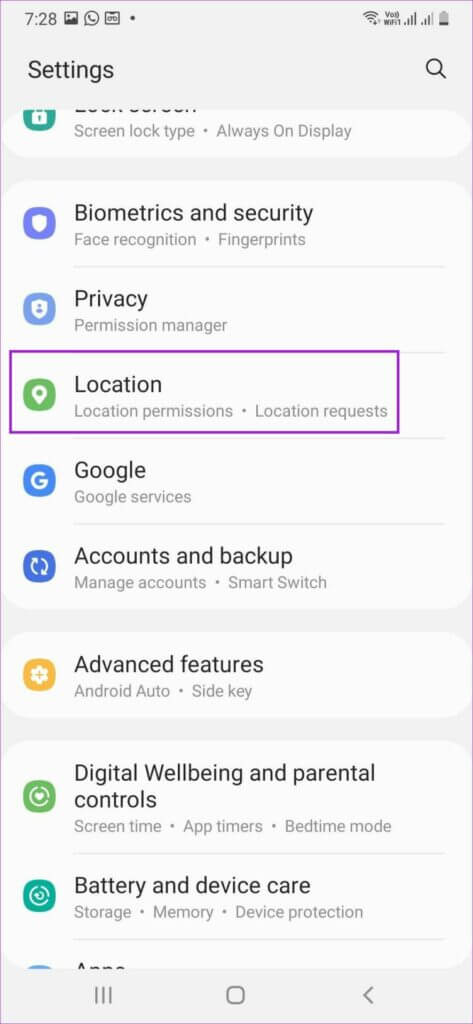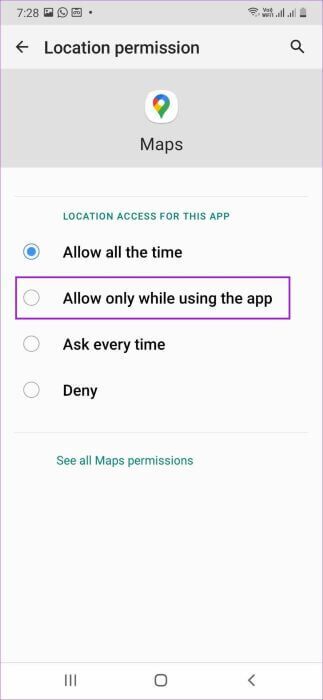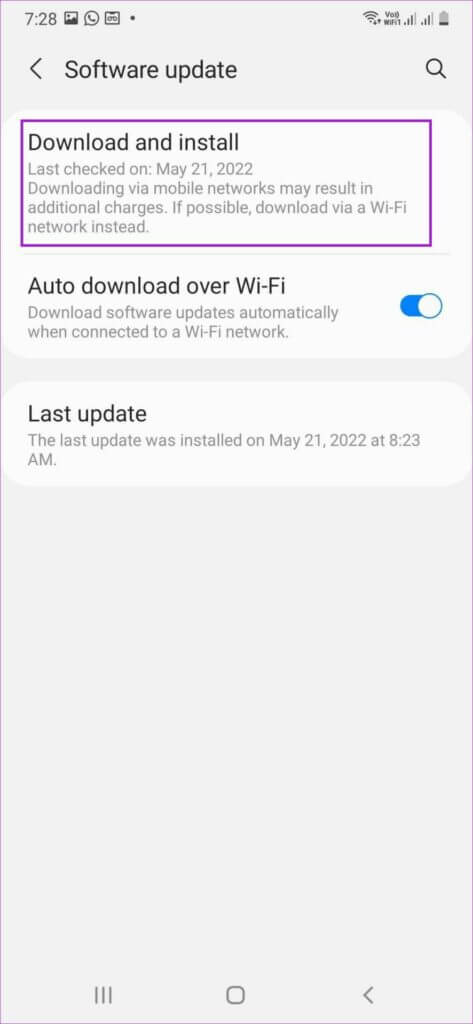Top 6 Wege, um den Bluetooth-Akkuverbrauch auf Android zu beheben
Bemerken Sie eine plötzliche Entladung des Akkus Ihres Android-Telefons? Die Chancen stehen gut, dass Bluetooth hier der Hauptschuldige ist. Selbst mit der hohen Kapazität des Akkus Ihres Android-Telefons und Akku-Optimierungstricks haben Sie morgens wenig oder gar keinen Akku. Hier sind die Möglichkeiten, um zu beheben, dass Bluetooth den Android-Akku leert. Zunächst zeigen wir Ihnen, wie Sie überprüfen können, welche Apps und Dienste dafür verantwortlich sind Batterieentladung auf Android-Handy Dann sprechen wir über die Schritte zur Fehlerbehebung, um den Bluetooth-Akkuverbrauch auf Android zu beheben.
Prüfen Sie, ob Ihr BLUETOOTH-Akku leer ist
Ihr Android-Telefon verfügt über ein spezielles Batteriemenü für weitere Details. So verwenden Sie es und bestätigen das Bluetooth-Problem auf Ihrem Telefon.
Schritt 1: nach unten wischen Hauptbildschirm und klicke Einstellungen Getriebe oben. Stattdessen können Sie Öffnen Sie die Einstellungen-App auf einem Android-Gerät.
Schritt 2: من Einstellungsmenü , scrollen Sie nach unten zu Batterie- und Gerätepflegeliste.
3: Klicke auf Batterieliste und wählen Sie Batterie Diagramm aus der folgenden Liste.
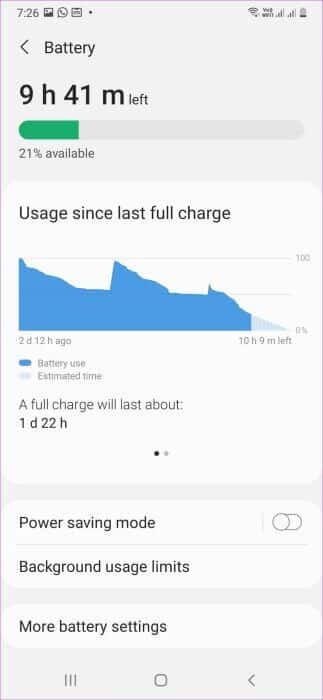
Schritt 4: Sie werden es vielleicht bemerken Das Vorhandensein von Bluetooth oben Batterieverbrauchsliste.
Nachdem Sie herausgefunden haben, dass Bluetooth der Hauptgrund für die Batterieentladung ist, führen Sie die folgenden Schritte aus, um das Problem zu beheben.
Hinweis: In den folgenden Schritten zur Fehlerbehebung verwenden wir ein laufendes Samsung Galaxy-Telefon One UI 4.1 (zusätzlich zur Android 12-Software). Die Liste der Schritte und Einstellungen kann auf Ihrem Android-Telefon leicht abweichen.
1. STOPPEN SIE DEN BLUETOOTH-SCAN AUF IHREM ANDROID-TELEFON
Wenn Bluetooth auf Ihrem Android-Telefon aktiviert ist, führt das System den Scanvorgang möglicherweise ständig im Hintergrund aus. Dies kann zu Batterieproblemen auf Ihrem Telefon führen. Sie können die Suche nach Bluetooth beenden, wenn Sie es nicht benötigen.
Schritt 1: Öffnen Einstellungen App Auf einem Android-Gerät (siehe Schritte oben). Lokalisieren Bluetooth-Verbindungen oder Menü.
Schritt 2: Klicke auf Bluetooth aus der folgenden Liste.
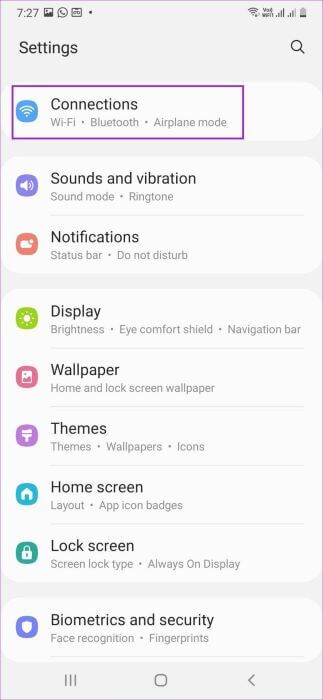
3: Klicke auf Stopp-Taste Oben zum Abschalten Löschen Sie vorübergehend den Bluetooth-Prozess. Die Option könnte auf Ihrem Android-Gerät etwas anders sein, aber die Idee ist Schalten Sie Bluetooth aus Von der ständigen Suche nach neuen Geräten.
Diese Aktion stoppt den Scanvorgang und deaktiviert nicht die Bluetooth-Funktion.
2. Achten Sie darauf, angeschlossene Geräte in Reichweite zu halten
Ist Ihr Android mit mehreren Geräten verbunden? Sie müssen sicherstellen, dass sich alle angeschlossenen Geräte in Reichweite und nicht zu weit entfernt befinden. Ihr Telefon versucht ständig, eine Bluetooth-Verbindung herzustellen und verbraucht dadurch mehr Akkuleistung.
Wenn Sie einen Bluetooth-Lautsprecher oder andere verbundene Geräte in einem anderen Raum aufbewahrt haben (durch eine dicke Wand getrennt), müssen Sie ihn für eine bessere Leistung in der Nähe Ihres Telefons aufstellen.
3. Netzwerkeinstellungen zurücksetzen
Eine falsche Änderung der Netzwerkeinstellungen kann den Bluetooth-Akku Ihres Android-Telefons entladen. Anstatt zu versuchen, die richtige Einstellungsänderung zu finden, können Sie die Netzwerkeinstellungen zurücksetzen und das Problem ein für alle Mal beheben.
Schritt 1: Öffnen die Einstellungen auf Ihrem Android-Handy.
Schritt 2: benutzen Suchleiste oben und geben Sie ein Netzwerkeinstellungen zurücksetzen und wählen Sie es aus Forschungsergebnisse. Kann unter erhältlich sein Option zum Zurücksetzen des Telefons أو Zurücksetzen in der Einstellungen-App.
3: Klicke auf Netzwerkeinstellungen zurücksetzen.
Dadurch werden alle Netzwerkeinstellungen zurückgesetzt – WLAN, mobile Daten und Bluetooth. Warten Sie, bis das Zurücksetzen abgeschlossen ist und Ihr Telefon neu gestartet wird.
4. Deaktivieren Sie Bluetooth nach Gebrauch
Die meisten Benutzer führen den Bluetooth-Dienst einfach im Hintergrund aus, auch wenn andere Geräte nicht verbunden sind. Nach der Verwendung müssen Sie Bluetooth auf Ihrem Telefon deaktivieren.
Wischen Sie von oben nach unten und deaktivieren Sie Bluetooth im Schnellumschaltmenü. Alternativ können Sie Einstellungen öffnen und zum Menü Verbindungen gehen. Schalten Sie den Bluetooth-Schalter aus, und Sie können loslegen.
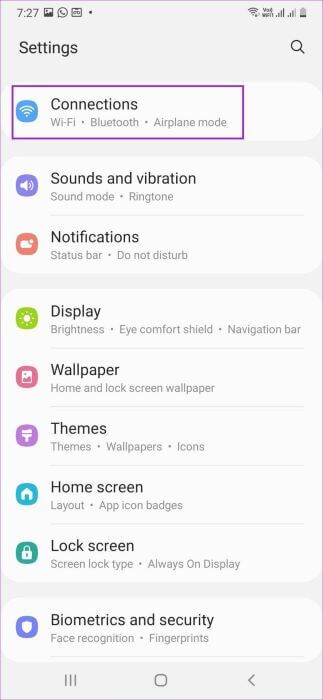
5. Ortungsdienste nur zulassen, wenn die App verwendet wird
Die Ortungsdienste auf Ihrem Android-Telefon verwenden möglicherweise Bluetooth, um Ihren ungefähren Standort zu ermitteln. Wenn eine App die Standortberechtigung im Hintergrund missbraucht, bemerken Sie möglicherweise einen hohen Akkuverbrauch. Android bietet ein Datenschutz-Add-on, um die Standortberechtigung nur dann einzuschränken, wenn die App verwendet wird.
Schritt 1: Öffnen die Einstellungen und scrollen Sie nach unten zur Website.
Schritt 2: Verifizieren Anwendungen das zugreifen kann Gerätestandort Die ganze Zeit.
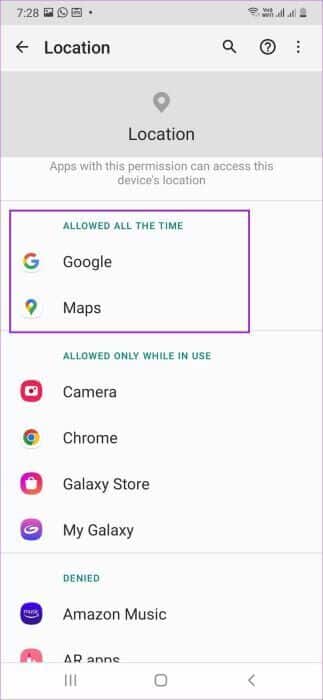
3: Klicke auf Der Name der Anwendung und wählen Sie Radio knopf Neben an Option „Nur bei Verwendung der App zulassen“.
Aus demselben Menü können Sie das Umschalten des genauen Standorts deaktivieren (falls dies nicht erforderlich ist). Obwohl Sie den genauen Standort für Karten, Fahr-Apps und Essensbestellung aktiviert lassen müssen.
6. Aktualisieren Sie die Systemsoftware
Manchmal kann ein Sicherheitspatch oder ein Betriebssystem-Update die Bluetooth-Funktion auf Ihrem Android-Gerät beschädigen. Obwohl es für stabile Versionen sehr unwahrscheinlich erscheint, ist es möglich, wenn Sie Alpha- oder Betaversionen verwenden. Möglicherweise verzögern Sie die Installation eines kleineren Updates, das möglicherweise den Software-Patch für das Problem enthält.
Öffnen Sie die Einstellungen Ihres Telefons und gehen Sie zum Menü Software-Updates. Laden Sie das neueste Betriebssystem-Update herunter, installieren Sie es und prüfen Sie nach einigen Tagen die Akkuverbrauchsliste.
BEHALTEN SIE BLUETOOTH MIT DEM SCAN
Bluetooth, das einen erheblichen Teil der Akkulaufzeit eines Android-Telefons beansprucht, ist kein normales Phänomen. Anstatt sich mit dem Netzteil zu verbinden, verwenden Sie die oben genannten Tricks und beheben Sie das Problem mit dem Bluetooth-Akkuverbrauch auf Android im Handumdrehen.